Illustrator将图形样式应用于文本
1、选择菜单“视图”>“画板适合窗口大小”。
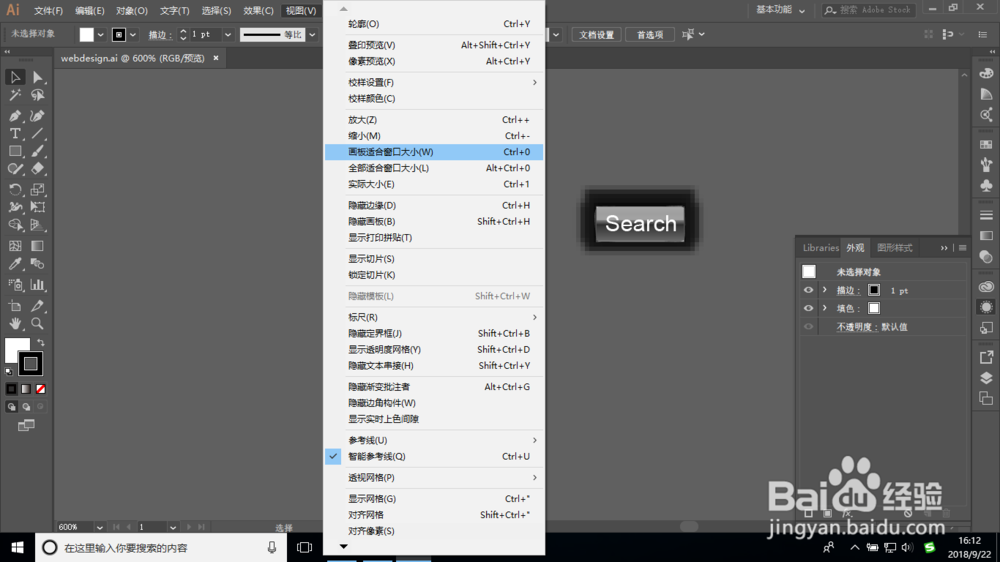
2、使用选择工具单击题目文本 "Welcome to Venice"。
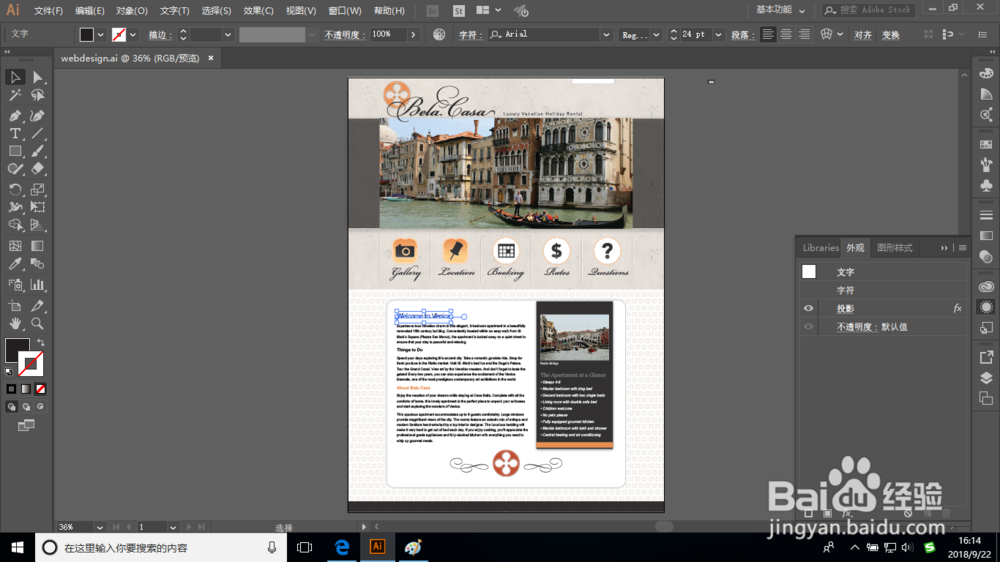
3、使用缩放工具拖电选框选中该文本以放大视图。单击图形样式面板图标以展开该面板。单击面板菜单图标,并确保选中了“观盖字符颜色”选项。
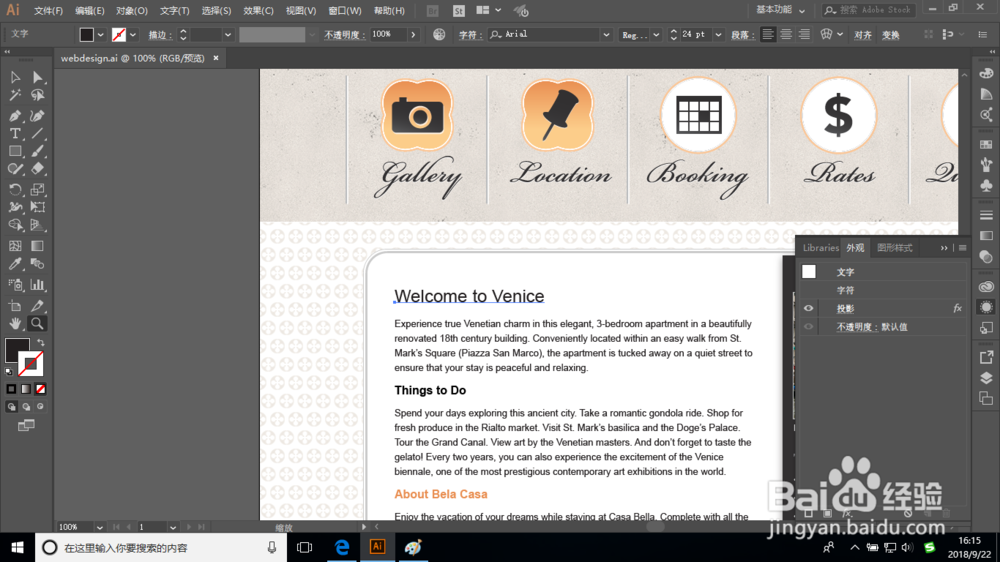
4、单击图形样式面板图标以展开该面板。单击面板菜单图标,并确保选中了“观盖字符颜色”选项。图形样式的填色将会覆盖文本的颜色。
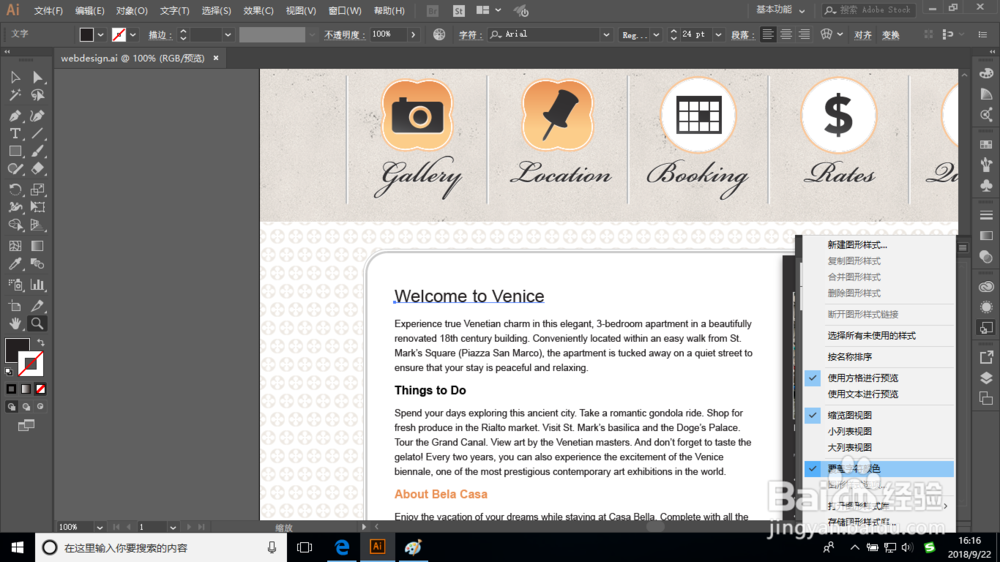
5、在图形样式面板菜单中选择“使用文本进行预览”选项。
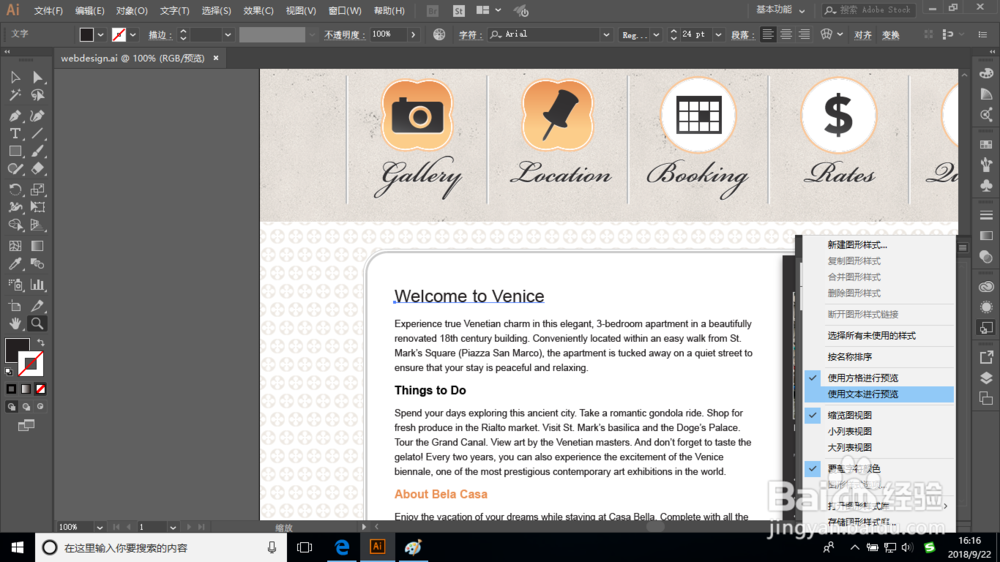
6、在图形样式面板中,右键单击(.Windows 系统)或Ctrl+单击(Mac系统) Blue Neon图形样式后按住鼠标,以预览该图形样式在选定文本上的效果。然后松开鼠标或按键, 再单击以应用Blue Neon图形样式。如果取消选择“覆盖字符颜色”选项,此时该文本的填色仍将是黑色。

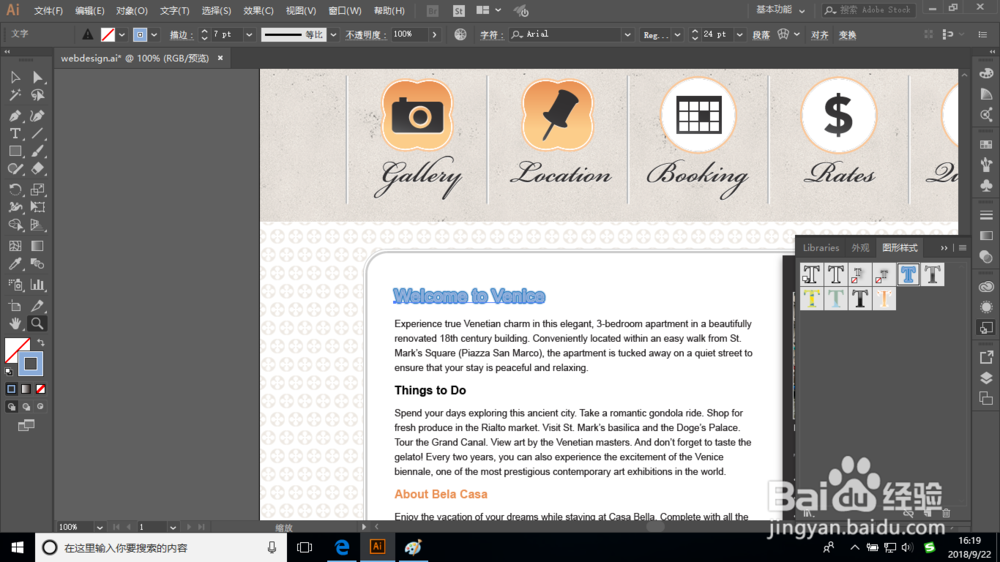
7、选择菜单“编辑”>“还原图形样式”,以删除应用于文本的图形样式。
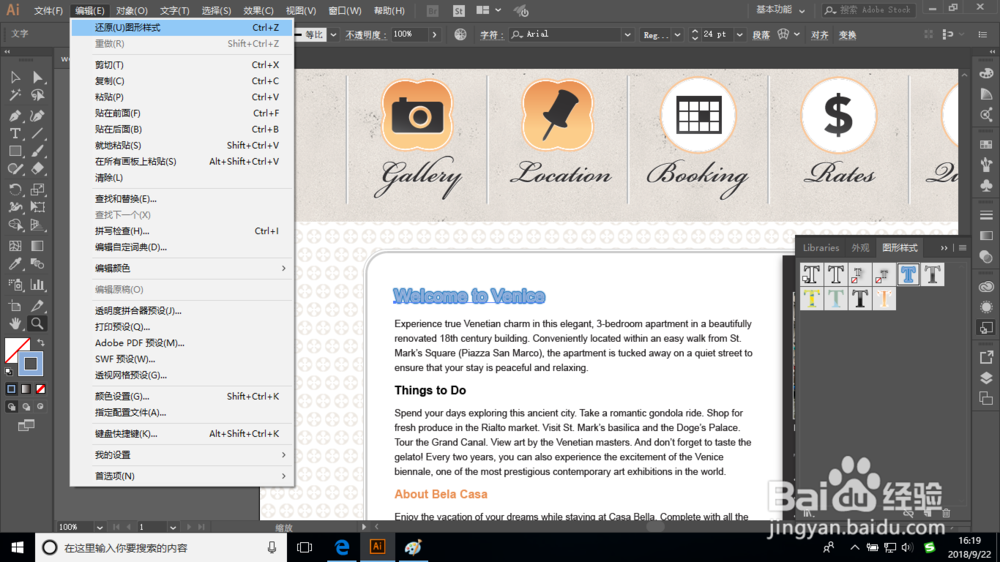
8、选择菜单“视图”>“画板适合窗口大小”。
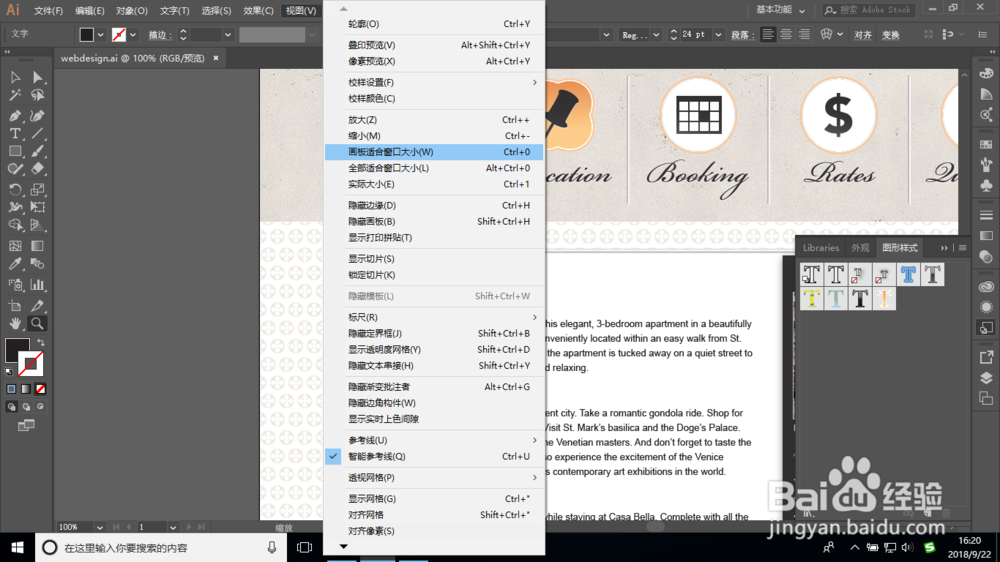
9、选择菜单“选择”>“取消选择”。
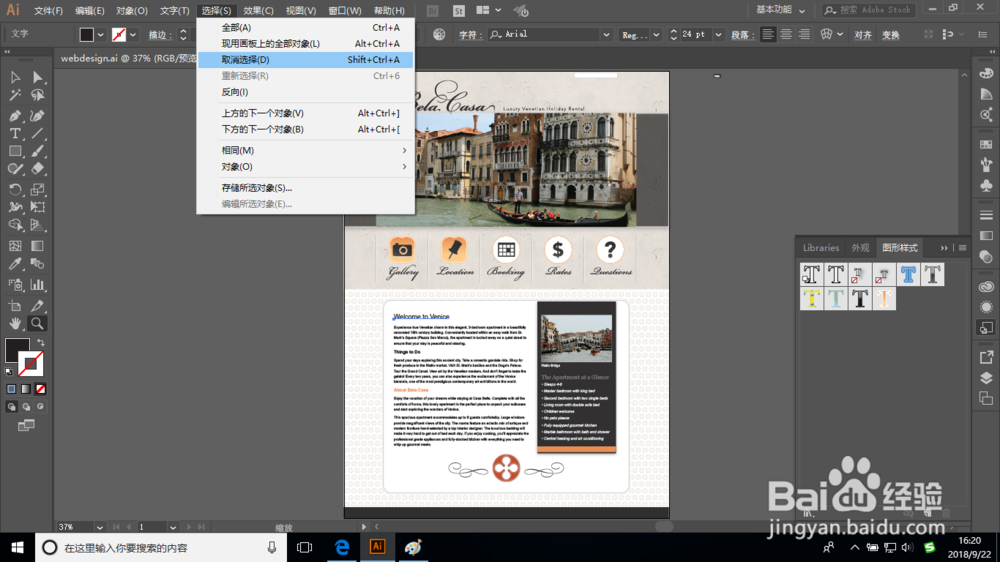
声明:本网站引用、摘录或转载内容仅供网站访问者交流或参考,不代表本站立场,如存在版权或非法内容,请联系站长删除,联系邮箱:site.kefu@qq.com。
阅读量:182
阅读量:48
阅读量:47
阅读量:128
阅读量:101